- Stable Diffusionで高解像度のイラストを生成するにはどうすればいいの?
- Stable Diffusion web UIは導入したけど、Hires.fixの使い方が分からない。。
- どうやったら高解像度の画像になるの?
Stable Diffusionで画像生成を楽しみ始めて、呪文(プロンプト)を色々と試してみたけど、どうも巷にあるきれいなイラストにならない。。
そんなお困りな方には、一発で高解像度になる方法をお教えします。
Stable Diffusion web UIの「高解像度補助(Hires.fix)」にチェックを入れてください。
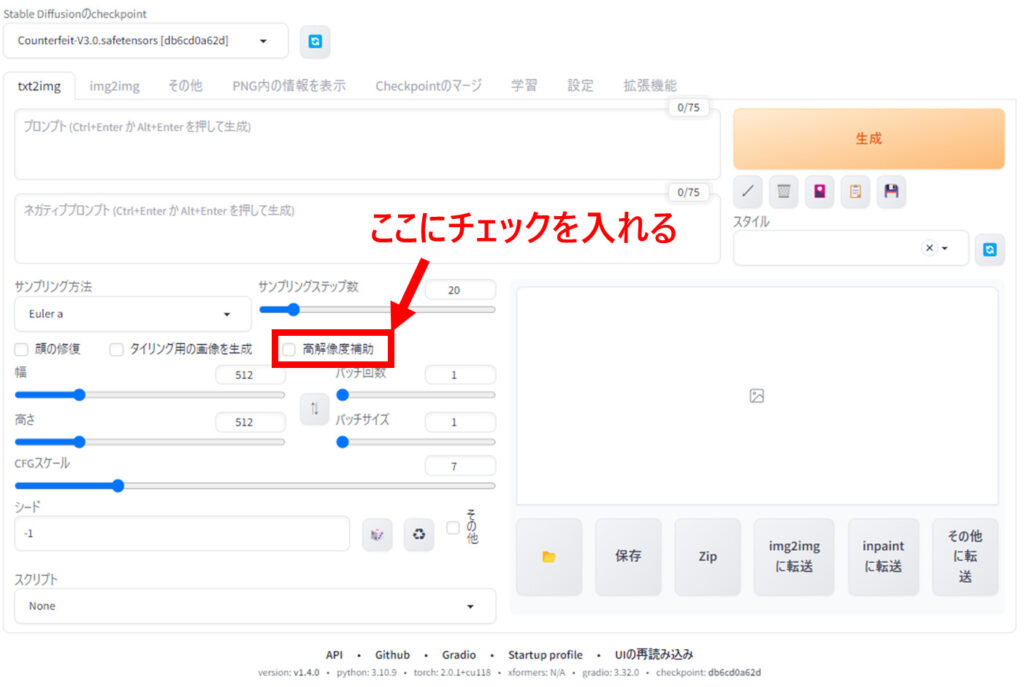
以上です。。
だと味気ないので、色々と試してみましょう!
- 「高解像度補助(Hires.fix)」の設定方法
- 「高解像度補助(Hires.fix)」のパラメータ値
- 「高解像度補助(Hires.fix)」の効果

それぞれについて解説するよ
もう高解像度補助は知ってるよ、という方は導入していなかったら、追加オプション機能であるflat LoRAを試してみてください。


そもそも環境がないよって方は、ローカルPCでのセットアップの記事を。



Stable Diffusion web UIの日本語化の方法も解説してます♪
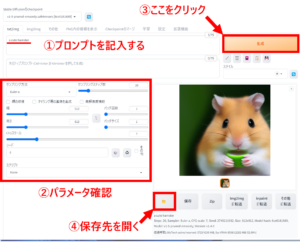
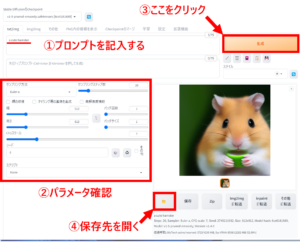
いやいやまずは無料で楽しみたいよ!という方は、クラウドサービスを使ったセットアップの記事を参考にしてください。
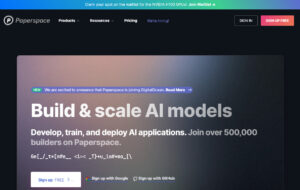
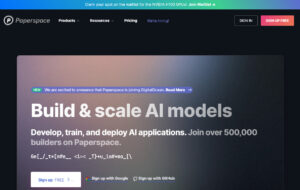
Stable Diffusionを始めたばかりの初心者の方はこちらの初心者ガイドも参考にしてください。


Hires.fix(高解像度補助)とは?
Hires.fix(高解像度補助)はStable Diffusion web UIのオプションの1つです。
A convenience option to partially render your image at a lower resolution, upscale it, and then add details at a high resolution. By default, txt2img makes horrible images at very high resolutions, and this makes it possible to avoid using the small picture’s composition. Enabled by checking the “Hires. fix” checkbox on the txt2img page.
https://github.com/AUTOMATIC1111/stable-diffusion-webui/wiki/Features#hires-fix
画像を部分的に低解像度でレンダリングし、それをアップスケールしてから高解像度で詳細を追加する便利なオプション。
デフォルトでは、txt2imgは非常に高い解像度で恐ろしい画像を作るので、これによって小さな画像の構図を使わないようにすることができる、とのこと。
さっそく、呪文をちちんぷいぷいっと!
プロンプトは下記です。
best quality ,masterpiece, ultra high res, 1 girl, looking at viewer, very beautiful, kawaii, Cinematic, 35mm lens, f/ 1. 8, accent lighting, 8k, at airport
ネガティブプロンプトが下記。
painting, sketches logo, watermark, txt,(worst quality:2),(low quality:2),(normal quality:2), lowers.normal quality,((monochrome),((grayscale),skin spots acnes, skin blemishes, age spot,(outdoor:1.6), nsfw.ugly face, breasts out, ippl, too much muscle, bad hands, bad arms, missing fingers, 4 people, 5 people, 6 people
さて、どうなったでしょう??


Hires.fixなし


Hires.fixあり
たしかに、Hires.fixありの方が解像度が上がっています。
とはいえ、Hires.fixなしの画像もそれはそれでいい感じかと。Hires.fixありの方は少し挑戦的な表情。
Hires.fix(高解像度補助)の設定
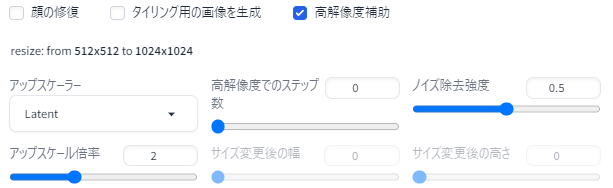
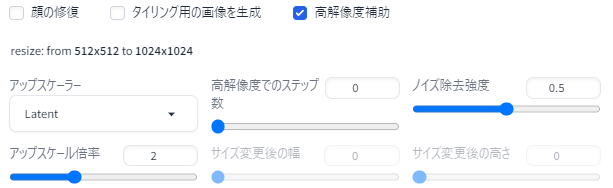
Hires.fix(高解像度補助)にチェックを入れると、項目が追加されます。
- アップスケーラー
- 高解像度でのステップ数
- ノイズ除去強度
- アップスケール倍率
アップスケーラー
アップスケーラーは、低解像度の元画像を拡大する際に用いるアップスケーラの種類を指定します。
14種類もあってどれを選べばよく分からない/(^o^)\という方は、初期設定の「Latent」でOK!
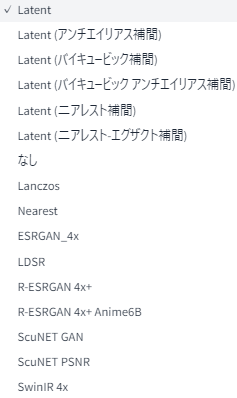
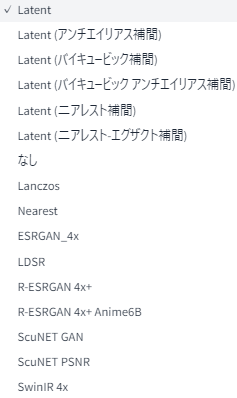
2Dイラストでアニメ絵を出したいなら、「R-ESRGAN 4x+Anime6B」を使うのもアリです。


Latent


R-ESRGAN 4x+Anime6B



どっちが好みかな?
高解像度でのステップ数
高解像度でのステップ数はデフォルト「0」になっています。
これもそのままでOK!
ノイズ除去強度


ノイズ除去強度は、もとの低解像度の画像からどの程度ノイズを除去するか、という指標。
0.5~0.7くらいがオススメです。



モデルによるけど、普段は0.55にしてるよ
アップスケール倍率
アップスケール倍率は、どれだけ画像を大きくするか。
倍率2で丁度良いです。512x512から1024×1024にできます。
PCの性能にもよりますが、上げすぎるとうまく動かなくなるかもしれません。



倍率4とかにしたらパソコンが固まっちゃった。。
さあ、Hires.fixで高解像度のイラストを生成してみよう!
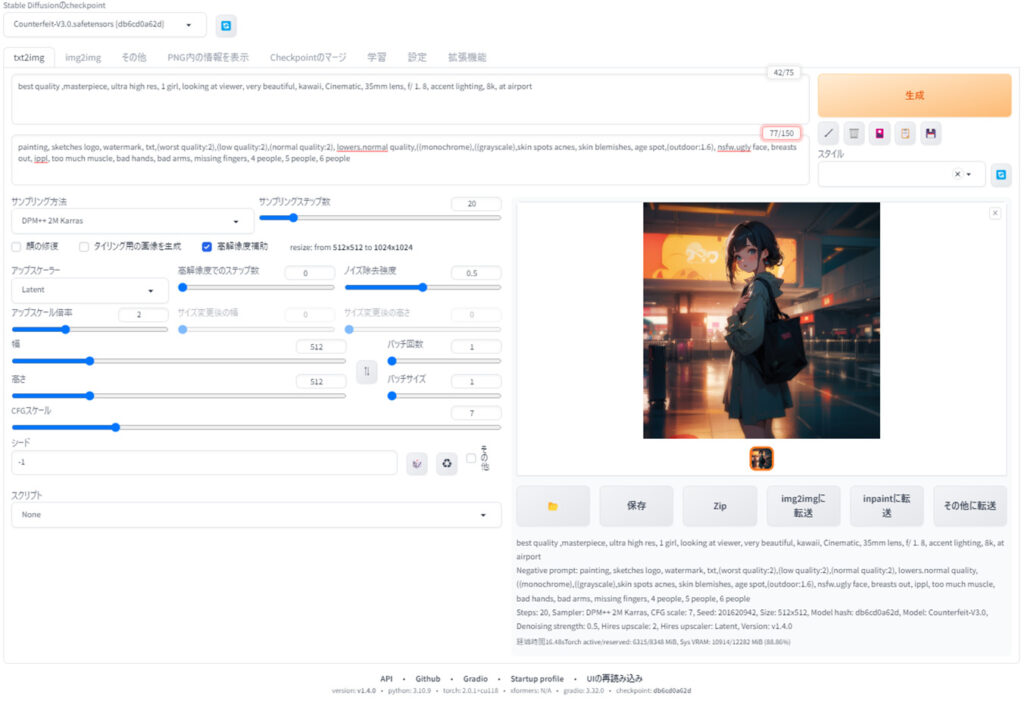
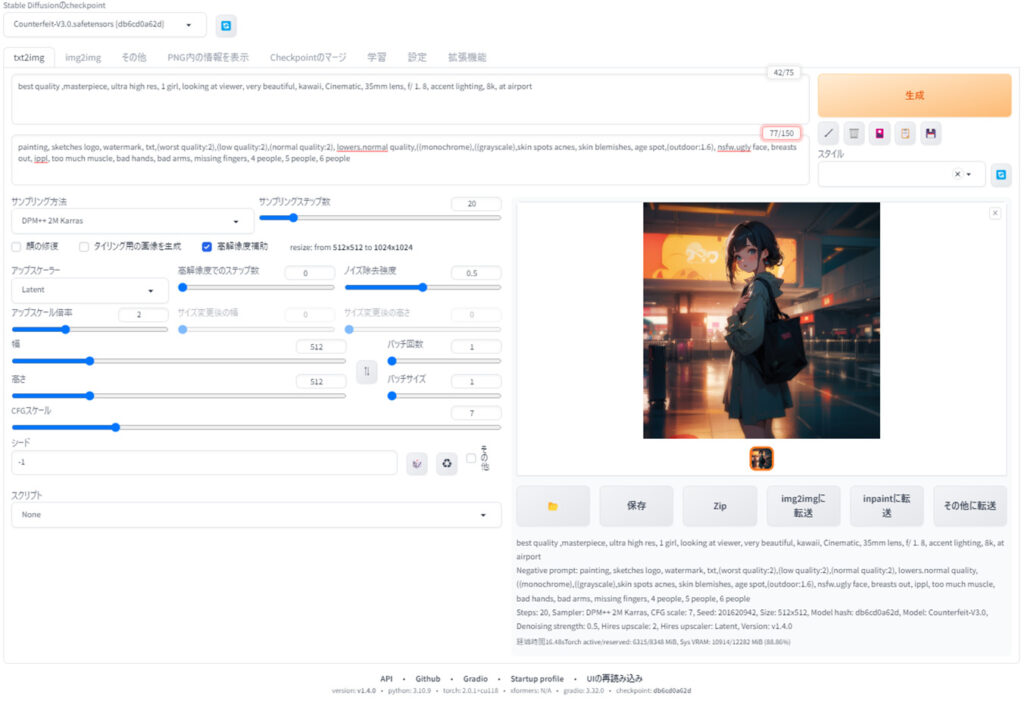
Stable Diffusionで高解像度のイラストを生成する方法について紹介しました。
Stable Diffusion web UIのオプション機能、「高解像度補助(Hires.fix)」にチェックを入れるだけで、かんたんに高解像度なイラストが生成できますよ。
設定は4つ。
- アップスケーラー
- 高解像度でのステップ数
- ノイズ除去強度
- アップスケール倍率
この中でも「ノイズ除去強度」は変更するとイラストへの影響が大きいです。
だいたい0.5~0.7程度で良いかと。
ぜひ、高解像度なイラスト生成を楽しんでみてくださいね!
いい感じの画像が出来たけど、そのままアップスケールしたい!という方はこちらの記事を。
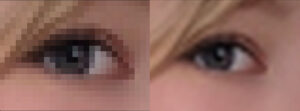
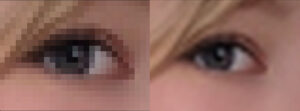
VAE(画質向上モデル)をまだ導入していない!という方はこちらの記事を。


プロンプト(呪文)のコツを知りたい方はこちらの記事を。


LoRAを導入して高精細な画像にしたい!という方はこちらの記事を。


同じような構図やポーズでイラストを生成してみたい方はこちらの記事も参考にしてください。


手のかんたんな修正方法を知りたい方はこちらの記事を参考にしてください。


